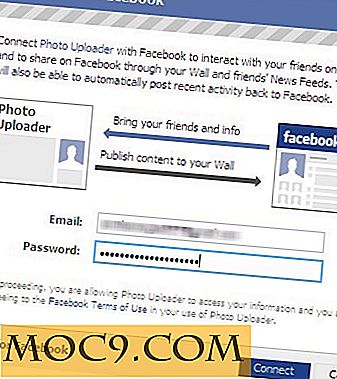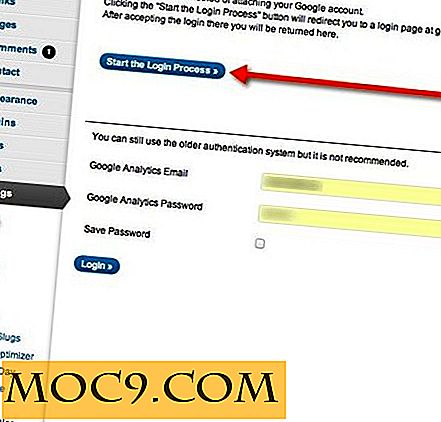माइक्रोसॉफ्ट एज में सहेजे गए पासवर्ड कैसे देखें और प्रबंधित करें
प्रतिस्पर्धा को हरा करने और एक अद्वितीय उपयोगकर्ता अनुभव प्रदान करने के लिए माइक्रोसॉफ्ट लगातार अपने एज ब्राउज़र में नई विशेषताएं जोड़ रहा है। अन्य ब्राउज़रों की तरह, माइक्रोसॉफ्ट एज आपको अपने सहेजे गए पासवर्ड देखने और प्रबंधित करने की अनुमति देता है। जब भी आप ऐसी वेबसाइट पर जाते हैं जिसके लिए आपको साइन इन करने की आवश्यकता होती है, तो एज आपको पूछेगा कि क्या आप अगली बार लॉग इन करते समय उस साइट के लिए अपना पासवर्ड याद रखना चाहते हैं।
यदि एज आपका प्राथमिक ब्राउज़र है, हालांकि ब्राउज़र आपके लिए पासवर्ड फ़ील्ड में भर जाता है, कभी-कभी आप किसी विशेष वेबसाइट के लिए पासवर्ड देखना चाहेंगे। उदाहरण के लिए, आपको किसी साइट के लिए अपना सहेजा गया पासवर्ड देखना पड़ सकता है ताकि आप इसे किसी अन्य डिवाइस पर साइट तक पहुंचने के लिए उपयोग कर सकें। इस मार्गदर्शिका में हम आपको दिखाएंगे कि माइक्रोसॉफ़्ट एज ब्राउज़र में अपने सहेजे गए पासवर्ड कैसे देखें और प्रबंधित करें।
अपना पासवर्ड याद रखने के लिए माइक्रोसॉफ्ट एज सेट करना
यदि आप ऐसी वेबसाइट पर जाते हैं जिसके लिए आपको अपना लॉगिन प्रमाण-पत्र दर्ज करना आवश्यक है और एज आपके पासवर्ड को सहेजने के लिए नहीं कहता है, तो आपको सेटिंग में "पासवर्ड सुविधा सहेजने की पेशकश" सक्षम करने की आवश्यकता है।
इस सुविधा को सक्षम करने के लिए, बस नीचे दिए गए चरणों का पालन करें।
1. माइक्रोसॉफ्ट एज खोलें और शीर्ष दाएं कोने पर नेविगेट करें। तीन बिंदुओं (...) द्वारा चिह्नित अधिक बटन पर क्लिक करें।

2. "सेटिंग्स -> उन्नत सेटिंग्स" पर जाएं और "गोपनीयता और सेवाएं" अनुभाग पर नीचे स्क्रॉल करें। यहां आपको "पासवर्ड सहेजने का प्रस्ताव" विकल्प मिलेगा। स्विच चालू करने के लिए क्लिक करें।

3. अब ऐसी वेबसाइट पर जाएं जिसके लिए उपयोगकर्ता खाता की आवश्यकता है और अपना लॉगिन प्रमाण-पत्र दर्ज करें। आपको ब्राउज़र के निचले हिस्से में एक पॉपअप संदेश दिखाई देगा जो पूछता है कि क्या आप एज को उस साइट के पासवर्ड को सहेजना चाहते हैं। हाँ पर क्लिक करें।

एज ब्राउज़र में सहेजे गए पासवर्ड देखना
अपने सहेजे गए पासवर्ड देखने के लिए, बस नीचे दिए गए चरणों का पालन करें।
1. स्टार्ट मेनू में "क्रेडेंशियल मैनेजर" टाइप करें और एंटर दबाएं। वैकल्पिक रूप से, आप इसे नियंत्रण कक्ष में उपयोगकर्ता खातों के तहत एक्सेस कर सकते हैं।

2. इसे लॉन्च करने के लिए "प्रमाण पत्र प्रबंधक" पर क्लिक करें। एक बार यह खुलने के बाद, वेब प्रमाण-पत्र विकल्प पर क्लिक करें, और यह एज में सहेजे गए पासवर्ड वाले सभी वेबसाइटों के लिए URL खोल देगा।

3. विवरण का विस्तार करने के लिए किसी भी यूआरएल पर क्लिक करें, फिर पासवर्ड को निकालने के लिए "लिंक दिखाएं" विकल्प पर क्लिक करें या "लिंक निकालें" विकल्प पर क्लिक करें, यदि आप पासवर्ड को हटाना चाहते हैं।

4: एक बार जब आप "पासवर्ड दिखाएं" लिंक पर क्लिक करते हैं, तो एक विंडोज सुरक्षा बॉक्स पॉप अप हो जाएगा। अपने विंडोज़ लॉगिन प्रमाण-पत्र दर्ज करें और ठीक क्लिक करें।

अब आप तारांकन चिह्न के पीछे पासवर्ड देख पाएंगे।
एज में सहेजे गए पासवर्ड संपादित करना
माइक्रोसॉफ्ट एज में सहेजे गए पासवर्ड को संपादित करने के लिए, नीचे दिए गए चरणों का पालन करें।
1. अपने डेस्कटॉप, स्टार्ट मेनू, या टास्कबार से एज लॉन्च करें।
2. ऊपरी-दाएं कोने में "अधिक" बटन पर जाएं (तीन बिंदुओं द्वारा चिह्नित) और सेटिंग्स पर क्लिक करें।

3. "उन्नत सेटिंग्स देखें" बटन पर नीचे स्क्रॉल करें और उस पर क्लिक करें।

4. "गोपनीयता और सेवाएं" अनुभाग के अंतर्गत, "मेरे सहेजे गए पासवर्ड प्रबंधित करें" लिंक पर खोजें और क्लिक करें।

5. आपको उन वेबसाइटों की एक सूची मिलेगी, जिनके लिए एज ने पासवर्ड सहेजे हैं। उस पासवर्ड पर क्लिक करें जिसे आप बदलना चाहते हैं। यहां आप अपने सहेजे गए उपयोगकर्ता नाम, पासवर्ड या दोनों में परिवर्तन कर सकते हैं।

एक बार पूरा करने के बाद, परिवर्तन लागू करने के लिए "सहेजें" बटन पर क्लिक करें। पासवर्ड हटाने के लिए, कर्सर को सूची में साइट पर ले जाएं और दाईं तरफ एक्स पर क्लिक करें।
निष्कर्ष
हालांकि एज आपके सहेजे गए पासवर्ड को प्रबंधित करने का एक आसान तरीका प्रदान करता है, यदि आप एक साझा पीसी संचालित करते हैं और सुरक्षा के बारे में चिंतित हैं, तो सलाह दी जाती है कि आपके पासवर्ड को सहेजने के लिए लास्टपैस जैसे किसी तृतीय-पक्ष सॉफ़्टवेयर पर विचार करें। साथ ही, साइबर सुरक्षा खतरों की गतिशील दर के साथ, आप ऑनलाइन सेवाओं पर द्वि-चरणीय सत्यापन सक्षम करके अपनी ऑनलाइन सुरक्षा बढ़ा सकते हैं जो इसका समर्थन करता है।